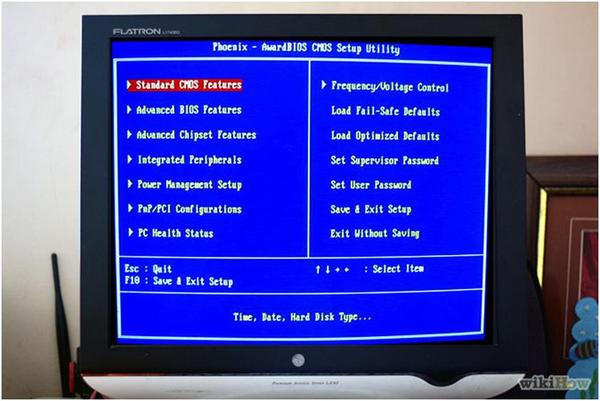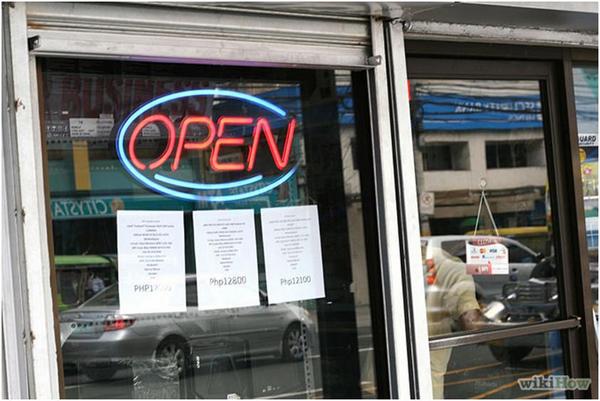Для Братчан
Почему компьютер не запускается?
В этой статье я расскажу вам, как определить, почему Ваш компьютер не запускается! Потому что у него неисправно железо или в этом виновато программное обеспечение.
1
Выключите компьютер. Убедитесь, что все провода правильно подключены к компьютеру.
2
Включите ваш компьютер снова.
3
Если компьютер все равно не включается, или при загрузке на экране остается белый или черный фон без надписи «Windows» значит проблема в железе. Выключите компьютер и перейдите к шагу 4. Если у вас получилось запустить компьютер до места, где в «окне» предлагается выбрать вам какой либо вариант для загрузки, то прочитайте все варианты и выберите более подходящий.
4
Если вы не очень хорошо ладите с компьютерами, перейдите к шагу 7. Если вы знакомы с внутренней работой компьютеров, включить его обратно и получите доступ в BIOS. Отсюда вы можете привести все в норму. Если в BIOS имеется кнопка, вы можете нажать "восстановить заводские настройки" вместо того, чтобы пройти через все меню. Эта кнопка должна быть возле задней части bios и находиться между "выйти и сохранить изменения" и "выхода и отмены изменений."
5
Попробуйте запустить машину снова. Если компьютер не запускается, в первую очередь следует проверить выключатель питания. Он может быть подключен не правильно или могут быть повреждены контакты. Если ваш выключатель питания стоит в правильном месте, проверьте ATX 12V вспомогательный разъем.
6
Если компьютер так и не работает, выньте батарею BIOS из материнской платы (она должна быть рядом с южным мостом) и подождите 2 минуты. Помните, что компьютер должен быть отсоединен от питания. Если вы знаете, какие перемычки на материнской плате предназначены для очистки CMOS, вы можете просто замкнуть две рядом стоящих перемычки и ждать 5-10 секунд, чтобы очистить ваш CMOS. Если уж совсем ничего не работает, попробуйте перебрать все части компьютера, и вставить их обратно. Это должно быть четко один за другим. Возьмите все детали выньте из компьютера и поставте обратно, убедившись что все подключено верно. Кроме того, убедитесь, что вы заземлены от статического электричества, просто прикасаясь к корпусу каждые 5 минут.
7
Если у вас все таки проблемы с оборудованием, то отнесите его в местный магазин по ремонту компьютеров и опишите вашу проблему. Чем точнее вы опишете, что происходит с вашим компьютером, тем легче мастеру будет устранить проблему. Если вы хотите попытаться исправить проблему самостоятельно, перейдите к следующему шагу.
8
Откройте компьютер. Для этого вам нужно будет открутить несколько винтов на крышке компьютера.
9
Прикоснитесь к металлической части корпуса, прежде чем углубляться в ваш компьютер. Статическое электричество которое накапливается на ваших руках от одежды, пыли и других источников может привести к неизбежной поломке вашего компьютера.
10
В нижней части материнской платы расположена батарея BIOS. Она блестящая, и может быть скрыта некоторыми проводами. Помните, что вы должны быть аккуратны с материнской платой и проводами, чтобы не повредить их. Найдите батарею. Она должна быть в небольшом кобуре, с рычагом на одном конце. Поднимите ее и подождите 2 минуты.
11
Установите батарею наместо, убедившись, что она находится на той же стороне, как это было, когда вы вытащили ее.
12
Закройте крышку компьютера обратно и подключите его. Если же ваш компьютер так и не заработал, то лучше отнесите его в мастерскую по ремонту, потому что для того чтобы объяснить вам в чем еще может быть причина уйдет не одна сотня страниц. Не отчаивайтесь и будьте в курсе.
Взято с wikihow.com
Ремонт компьютеров и ноутбуков в Братске тел: 27-01-02